 |
|
|
| |
名片设计 CorelDRAW Illustrator AuotoCAD Painter 其他软件 Photoshop Fireworks Flash |
|
经典的Photoshop照片撕裂效果有一种残缺的美,有着强烈的视觉冲击,让人回味。 现在的消费者对于图片的效果处理要求是越来越高了,一些比较夸张的图形处理相称有市场,比如下面这个特效就曾得到很多年轻女性的喜欢。 这种经典的Photoshop照片撕裂效果有一种残缺的美,有着强烈的视觉冲击,让人回味。 1.打开需要制作撕裂效果的图片(图1)。  图1 2.按下F7键,调出图层控制面板,并选取“通道”标签(图2)。单击“新建”按钮,新建一个通道。 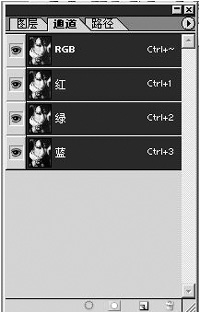 图2 3.用“自由套索”工具,在新建的通道中勾勒一个封闭的图形,然后填充为白色(图3)。 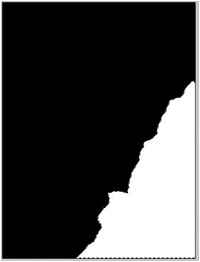 图3 4.选取菜单命令“滤镜像素化晶格化”,参数调整如图4所示。 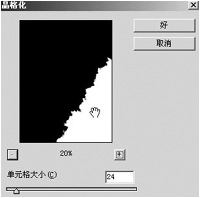 图4 5.按下通道面板上的“RGB”通道,然后返回图层面板。 6.将照片复制一层作为当前操作层。然后将BackGround填充为白色。 7.在复制出的图层中右击鼠标,选取“混合选项”,选中左侧的“投影”,然后进行如图5所示的参数设置,完成后按确定退出。  图5 8.选取菜单命令“选择载入选区”,在弹出的面板中,将通道选择为“Alpha 1”(即为刚才新建的通道),然后按下“确定”退出。 9.现在我们可以对选区进行“删除”或者“旋转”操作,以突出撕裂效果。本例中按下“Ctrl+T”,然后进行旋转。旋转部分可以适当调整明亮或者按下“Ctrl+I”反相,效果更佳。最终效果如图6。  图6 返回类别: Photoshop教程 上一教程: PS教程:泥巴墙效果 下一教程: Photoshop教程:制作个性十足的杯子 您可以阅读与"给肖像照片强烈视觉冲击的撕裂特效处理"相关的教程: · Photoshop照片特效处理:轮廓淡彩肖像 · PS打造极具视觉冲击的光晕文字效果 · PS制作极具视觉冲击的光晕文字 · PS打造极具视觉冲击的光晕文字效果(2) · PS打造一张极具视觉冲击力插画 |
| 快精灵印艺坊 版权所有 |
首页 |
||